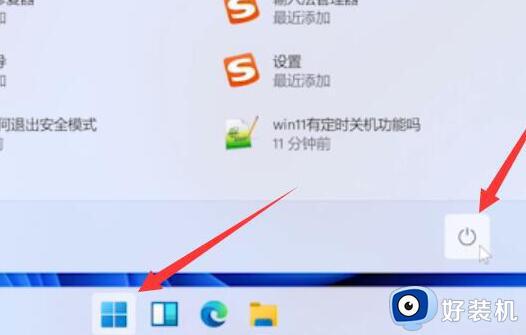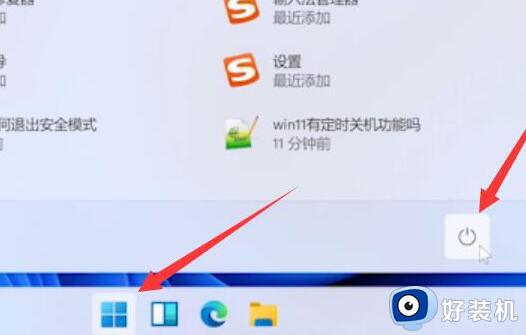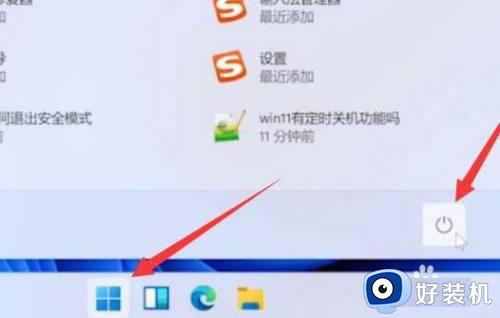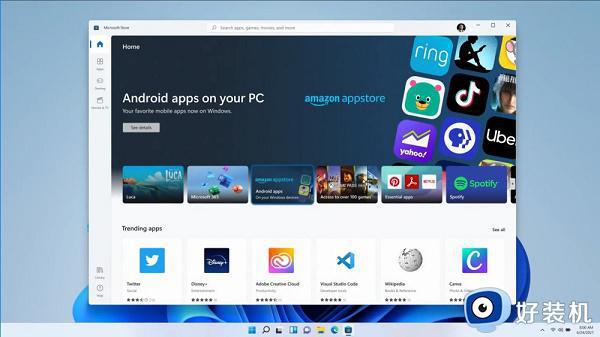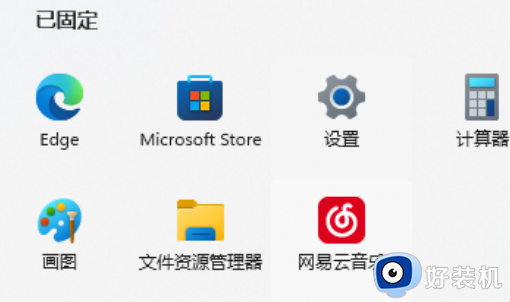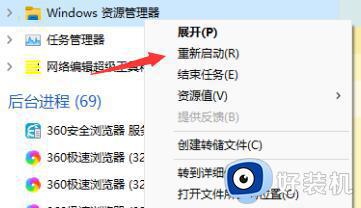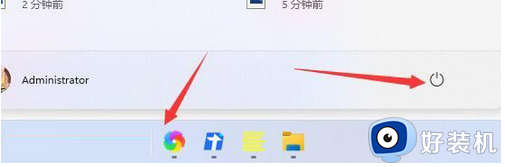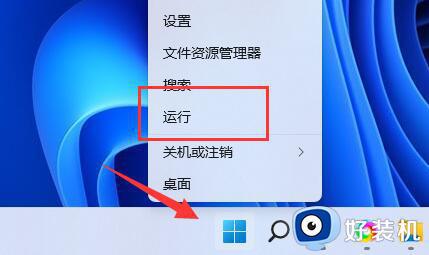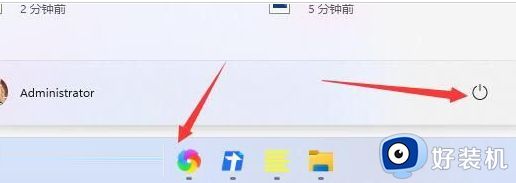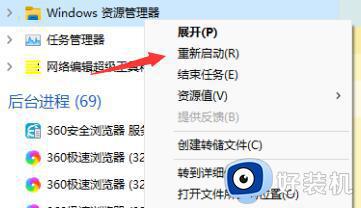Win11退回Win10按键没反应的解决方法
时间:2021-12-18 17:12:50作者:xinxin
对于微软推出的Win11预览版系统,许多用户在了解了之后也都迫不及待的进行Win10系统的升级,可是使用一段时间之后却总感觉不是很习惯,因此就想要退回Win10系统,但是却出现了使用系统自带的回退按键没有反应的情况。那么遇到这种情况应该怎么办呢?下面就和小编一起来看看Win11退回Win10按键没反应的解决方法吧。
解决方法如下:
1、首先我们点击任务栏的开始菜单,然后点击其中的电源按钮。
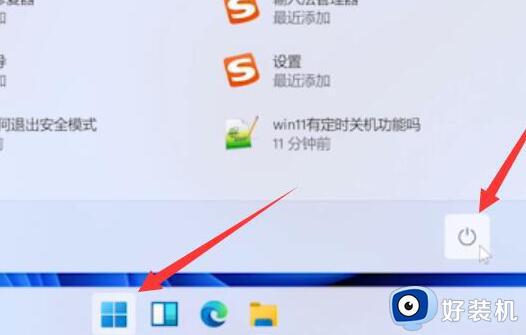
2、接着我们需要按住键盘“shift”键,再点击其中的“重启”。
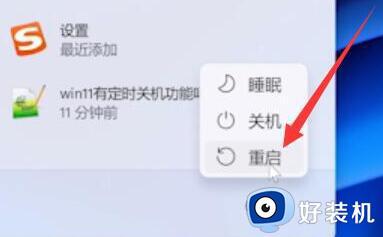
3、然后就会进入图示的界面,在其中选择“疑难解答”。
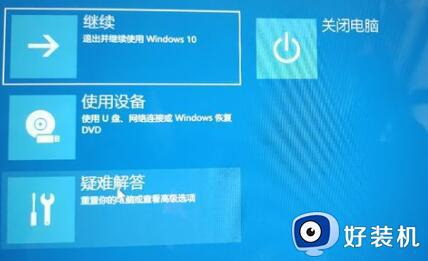
4、然后在疑难解答中选择“高级选项”。
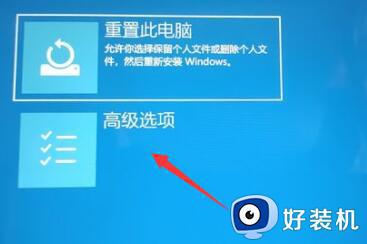
5、打开高级选项,找到并选择其中的“卸载更新”就可以了。

上述就是关于Win11退回Win10按键没反应的解决方法了,如果有遇到这种情况,那么你就可以根据小编的操作来进行解决,非常的简单快速,一步到位。